电脑无线网络连接不上怎么办win7
更新时间:2023-11-08 11:01:55作者:jiang
电脑无线网络连接不上怎么办win7,当我们使用Windows 7操作系统的电脑时,有时会遇到无法连接到无线网络的问题,这可能是由于多种原因引起的,比如无线网卡驱动程序问题、无线网络设置错误、无线信号弱或无法识别等。无论是家庭用户还是企业用户,这种问题都会给我们的工作和生活带来不便。当我们的电脑无法连接到无线网络时,应该如何解决呢?下面我们将探讨一些可能的解决方法。
操作方法:
1、右键【计算机图标】-【管理】。
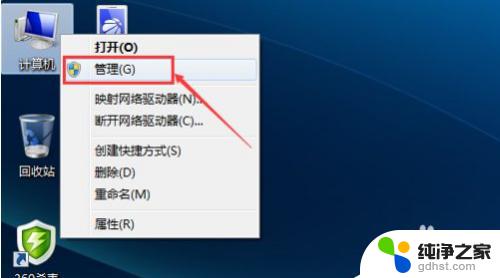
2.在计算机管理界面,点击【服务和应用程序】。再点击下列的【服务】选项。

3、在服务列表中找到【WLAN AutoConfig无线网络服务】,点击该服务。在左上角点击【重新启动此服务】。
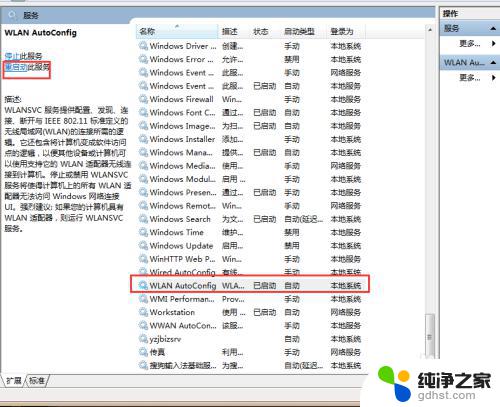
4、接着WLAN AutoConfig无线网络服务就会重新启动了。
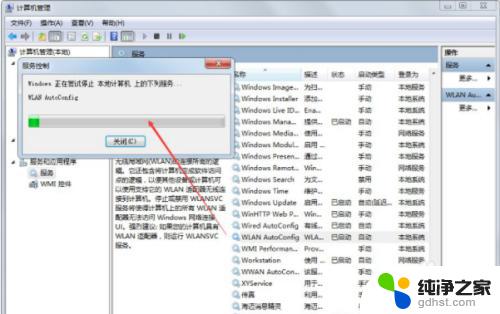
5、无线网络服务重新启动后,Windows7就可以连接网络了。
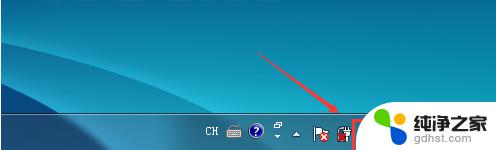
以上是电脑无线网络连接不上的解决方法(Win7版本),遇到此问题的用户可以按照小编提供的方法进行解决,希望这些方法可以帮助到大家。
- 上一篇: windows7自带截图工具快捷键
- 下一篇: win7电脑连蓝牙耳机怎么连
电脑无线网络连接不上怎么办win7相关教程
-
 惠普win7无法连接无线网络
惠普win7无法连接无线网络2023-11-08
-
 win7怎样设置无线网络连接
win7怎样设置无线网络连接2024-02-01
-
 win7连接不上无线网
win7连接不上无线网2024-09-04
-
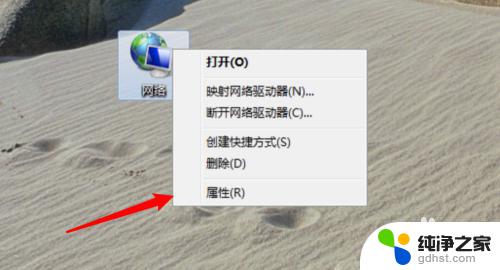 台式电脑win7连接网络怎么连接
台式电脑win7连接网络怎么连接2023-11-06
win7系统教程推荐